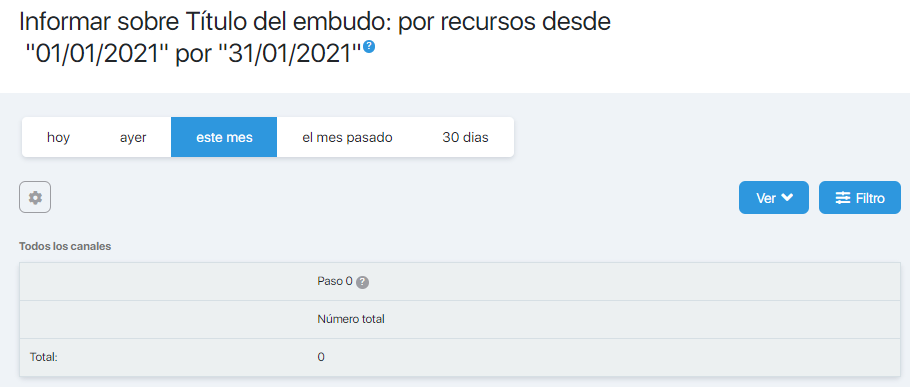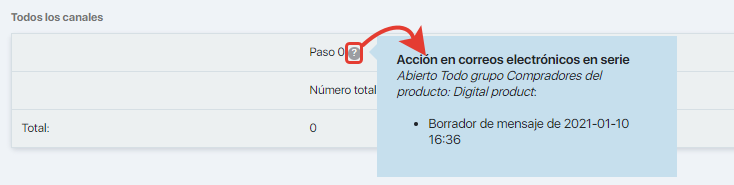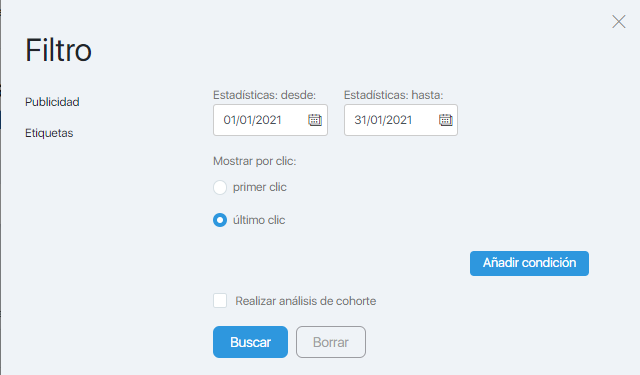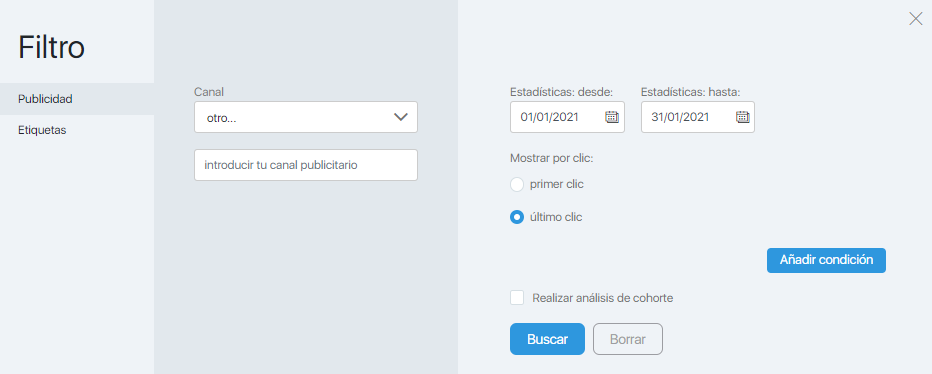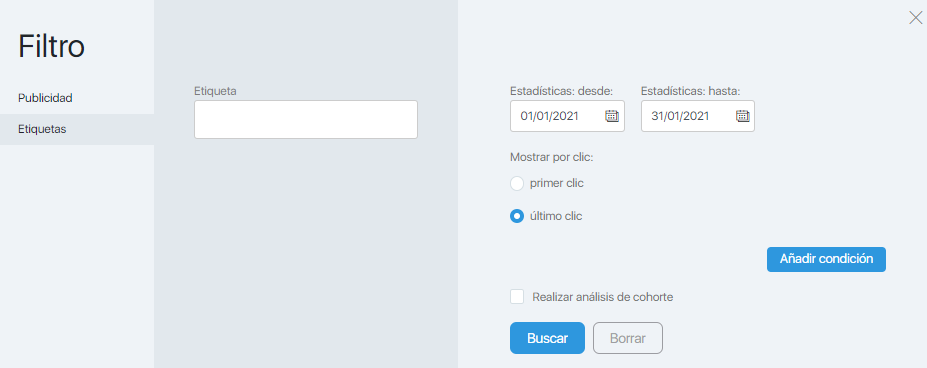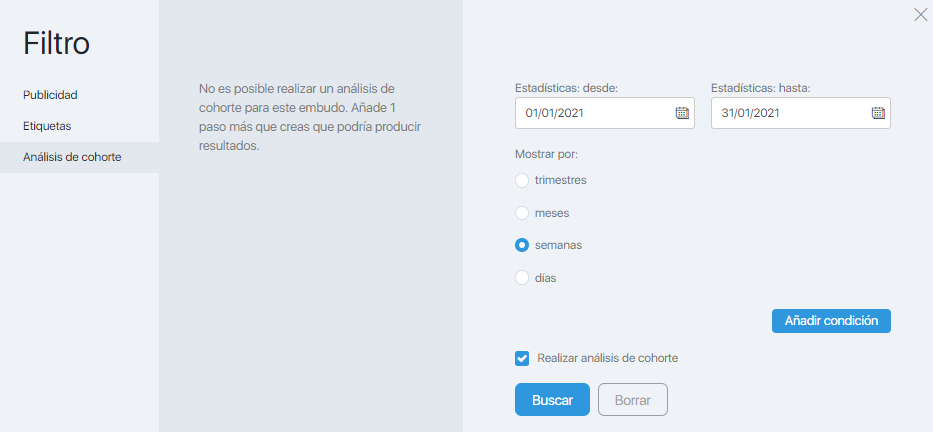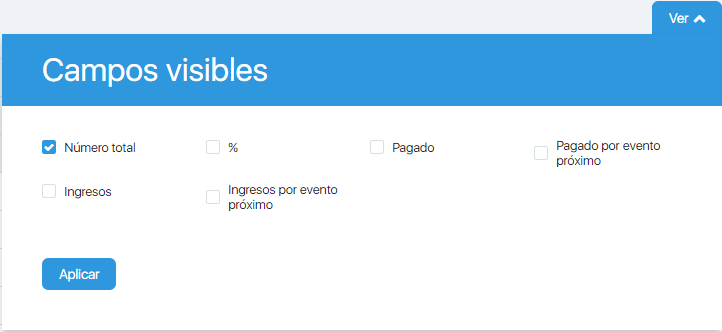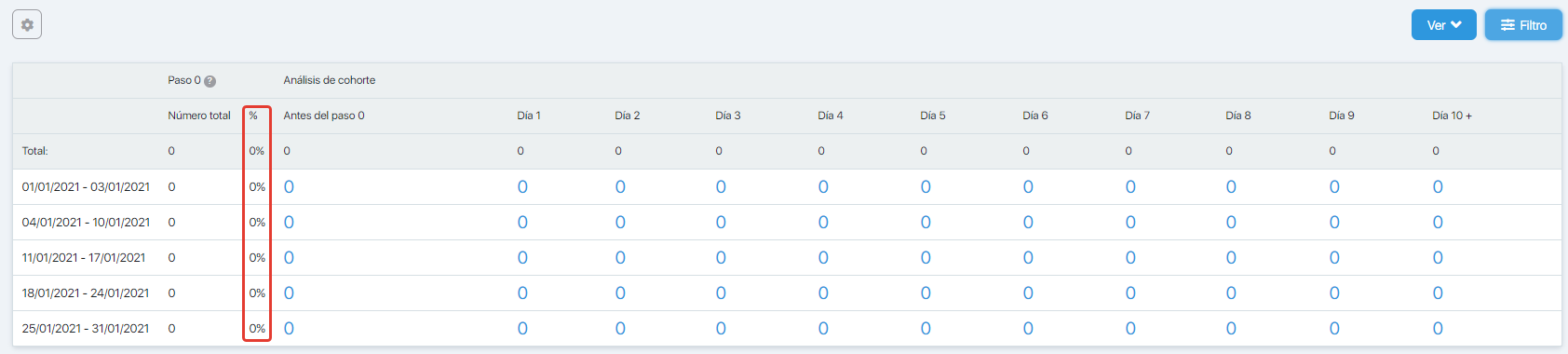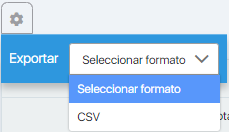Esta página contiene un informe sobre las fuentes de tráfico de un embudo de ventas seleccionado. Aquí puede ver todos los canales que dirigen el tráfico al embudo de ventas: referencias directas, tráfico de afiliados, publicidad, etc.
La página le permite rastrear cuántas personas han llegado a cada paso del embudo.
Haga clic en el signo de interrogación al lado del nombre de un paso para obtener una pista sobre qué acciones se calculan en ese paso.
Filtrar
Filtrar le permite configurar la salida de datos estadísticos.
El campo Recuperar estadísticas de … a le permite establecer un período para calcular las estadísticas.
Los períodos de tiempo más populares (hoy, ayer, este mes, el mes pasado, 30 días) están contenidos en el filtro rápido en la parte superior de la página.
El campo Mostrar por clic le permite recuperar las estadísticas con el primer / último clic.
El menú de filtro lateral contiene las pestañas Publicidad y Etiquetas, que le permiten recuperar estadísticas no de todo el embudo, sino solo mediante parámetros particulares.
En la pestaña Publicidad puede recuperar estadísticas de un canal en particular.
En la pestaña Etiqueta en el campo con el mismo nombre, puede especificar una etiqueta para recuperar las estadísticas de ese embudo.
La casilla de verificación Leer el análisis de intervalo abre una pestaña adicional donde puede configurar los parámetros del cálculo.
Seleccione el paso del embudo que desea calcular. Después de eso, configure los parámetros de cálculo seleccionados y el intervalo para resumir las estadísticas.
La casilla de verificación Datos acumulativos en las estadísticas le permite especificar la salida como un total acumulativo o por períodos individuales.
A medida que selecciona Análisis de intervalo, la apariencia de la tabla cambiará. El bloque Análisis de intervalo aparecerá con las estadísticas de los parámetros seleccionados con el intervalo especificado.
Campos visibles
El botón Ver le permite agregar la salida de datos adicionales a cada paso del embudo.
Por defecto, solo se muestra el campo Cantidad. Para mostrar otros campos, marque las casillas de verificación junto a los nombres de los campos.
En el ejemplo anterior, el campo % está activado. Entonces la mesa se verá así.
El valor porcentual se agregará a cada paso además del valor cuantitativo.
Exportación de datos
El botón de engranaje le permite exportar datos en formato CSV.
Haga clic en él y seleccione el formato en el campo Exportar.